快訊
除此之外,深色模式還新增了微光效果,讓你的介面不是一片單調的黑色畫面,而是會根據影片有些微的亮光色彩,可能有些人覺得有點廢(誤)不過依絲編很喜歡這個新功能,因為它的確讓整個介面看起來更加活潑,但也不會影響到使用❤️不過可能官方也怕更新後被吐槽,所以還是可以自己把微光效果關起來的😂
▼【改版前後影片介面對比】
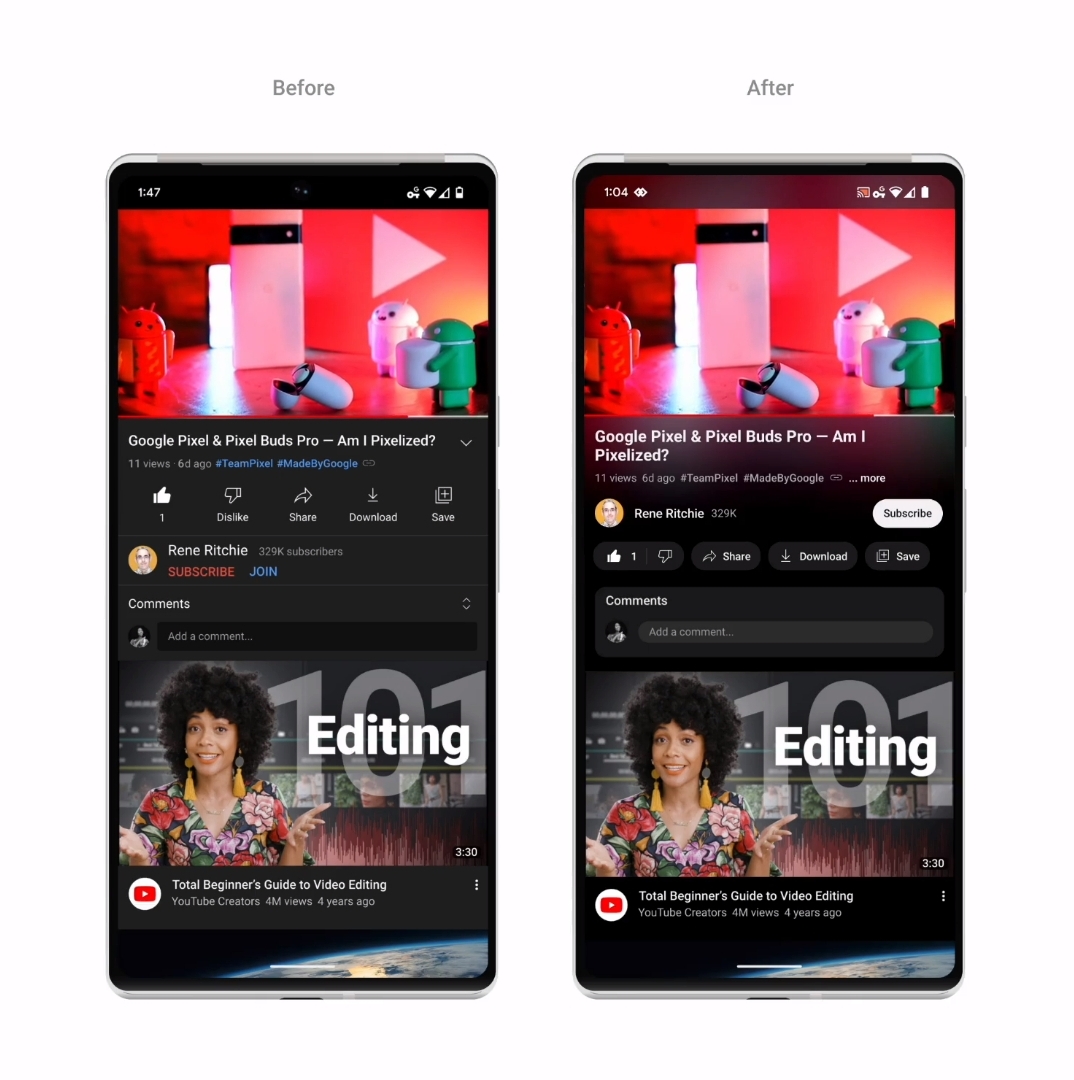 引用來源:YouTube Official Blog
引用來源:YouTube Official Blog ▼【改版前後播放清單對比】
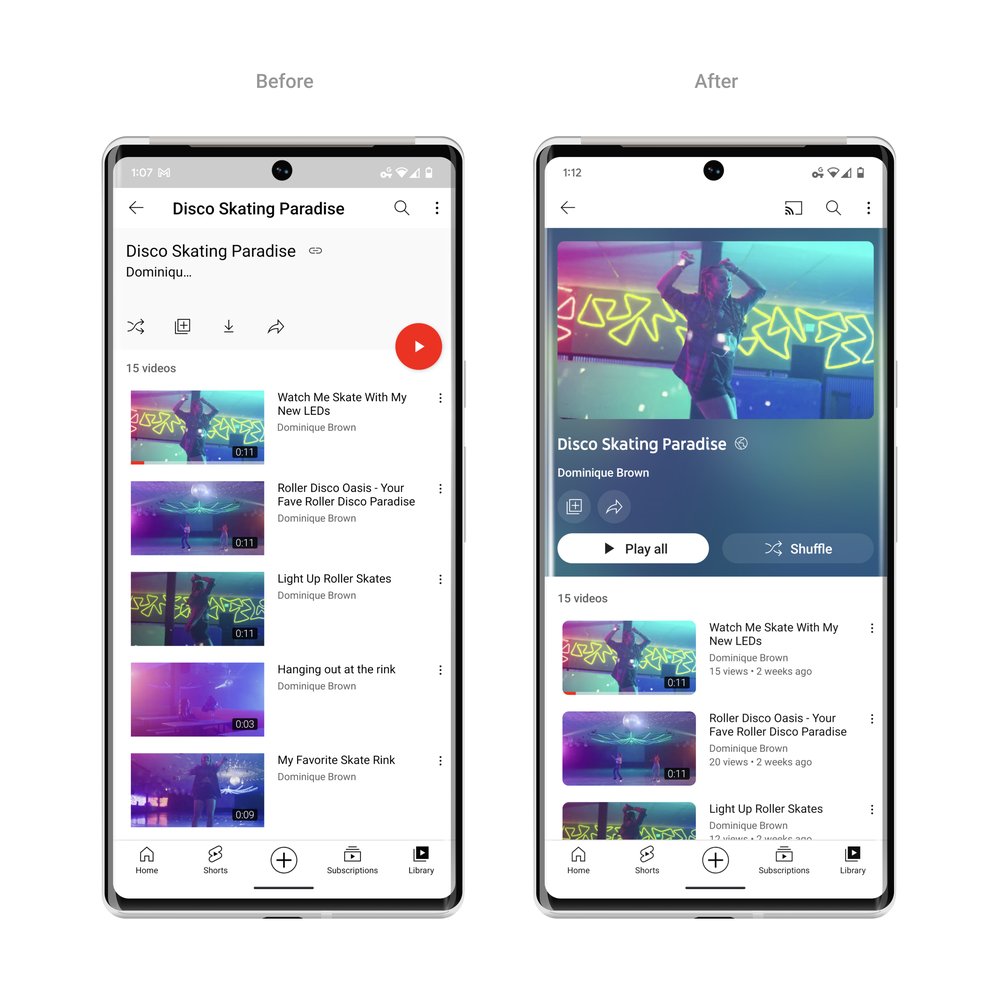 引用來源:YouTube Official Blog
引用來源:YouTube Official Blog
目前YouTube官方說會陸續推出更新,小編實測台灣還尚未更新到最新版介面,所以大家可能要先等等喔!
▶ iPhone更新:YouTube新功能 深色主題微光效果 下載更新(iOS)
▶ Android更新:YouTube新功能 雙指縮放/精準跳轉 下載更新(Android)
電影燈光效果(微光效果)
深色主題的微光效果,只要開啟深色主題就會默認打開!如果像要關閉的話,也可以自行前往設定將微光效果關閉,但不會影響介面維持深色主題喔!
▼【如何打開深色主題】
手機版
1.點選[個人資料相片]
2.點選[設定]
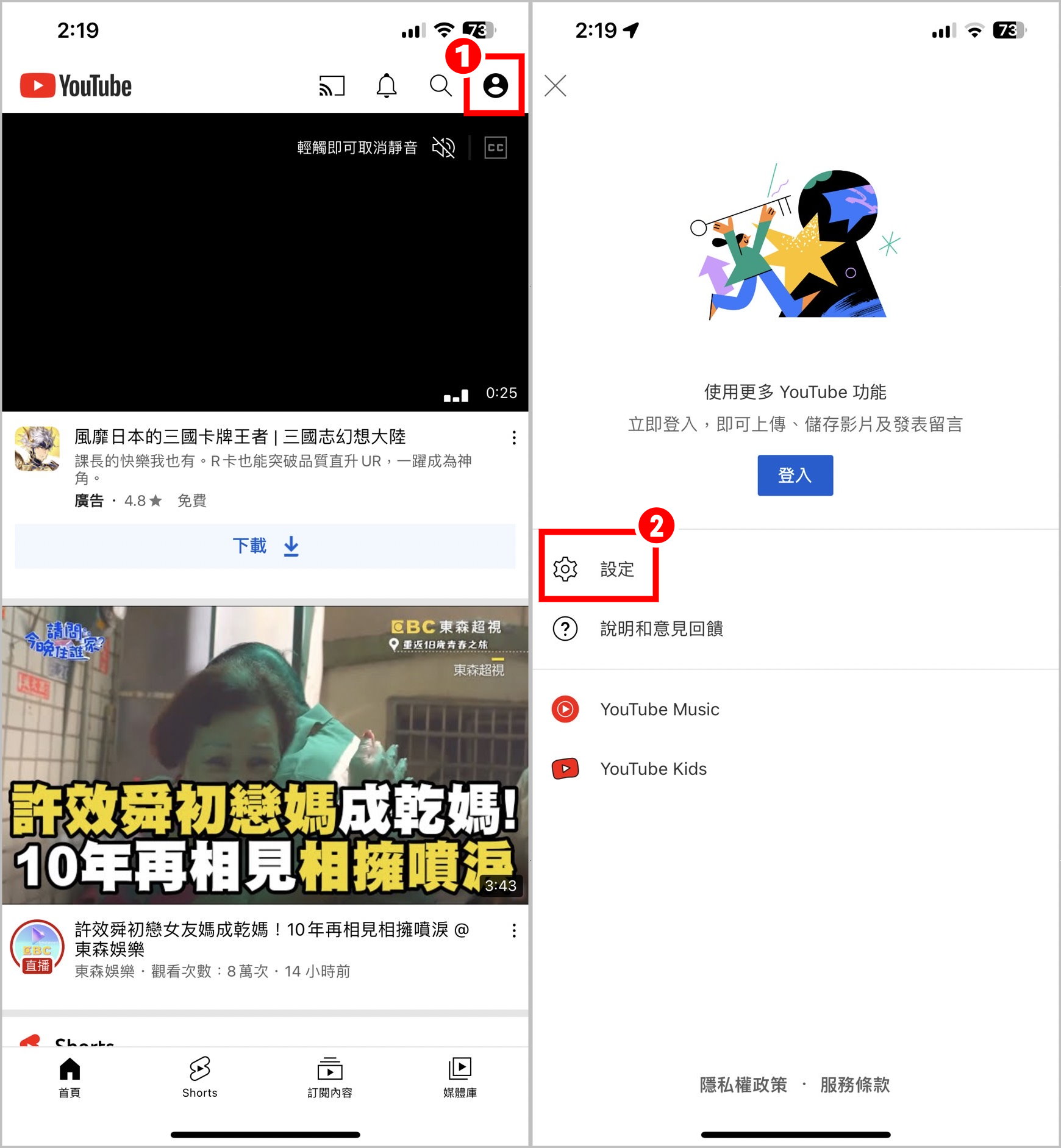
3.點選[一般]
4.點選[外觀]
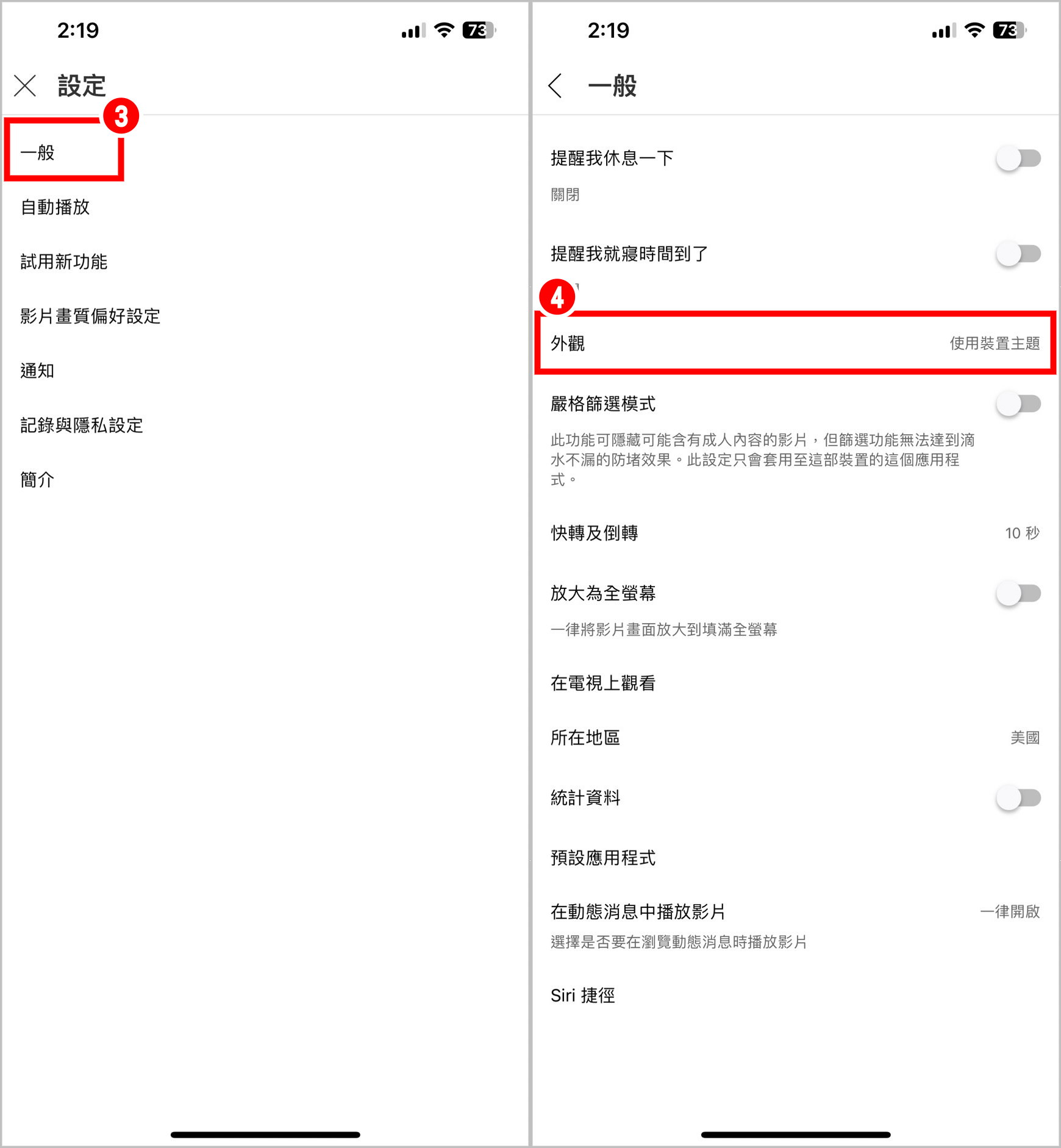
5.點選[深色主題]
6.即可改成深色主題的介面
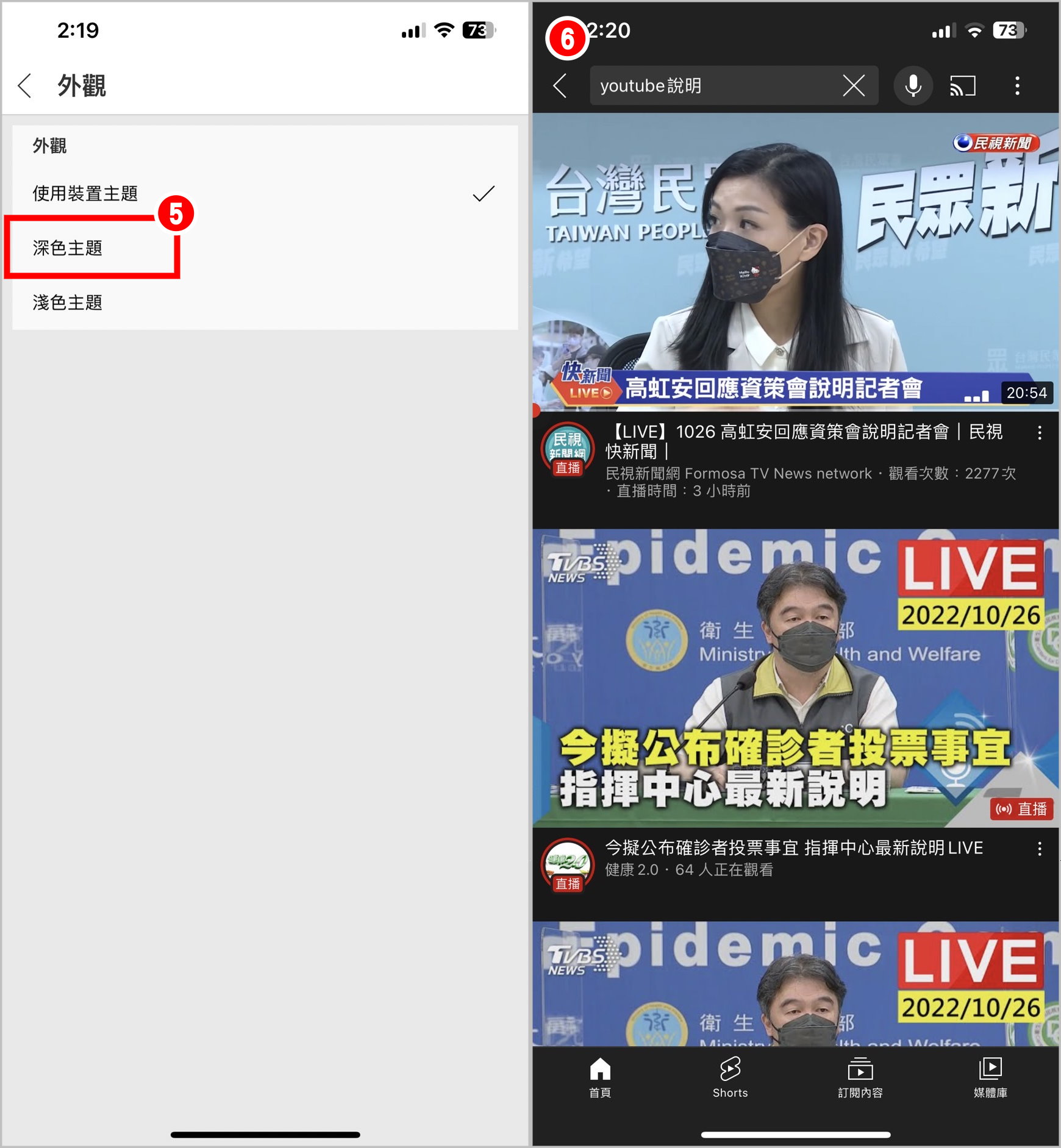
電腦版
1.點選[個人資料相片]
2.點選[外觀]
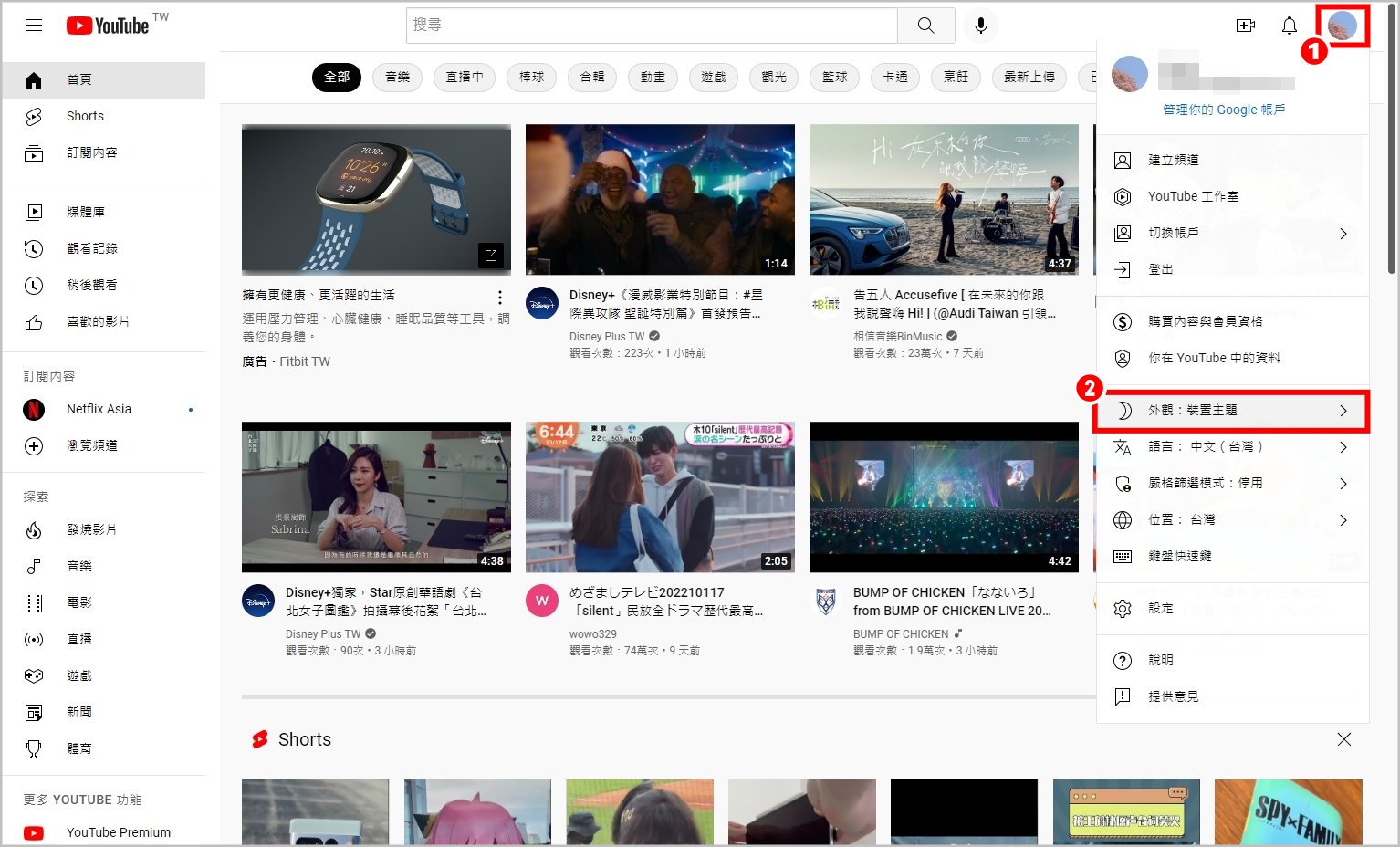
3.點選[深色主題]即可改成深色主題的介面
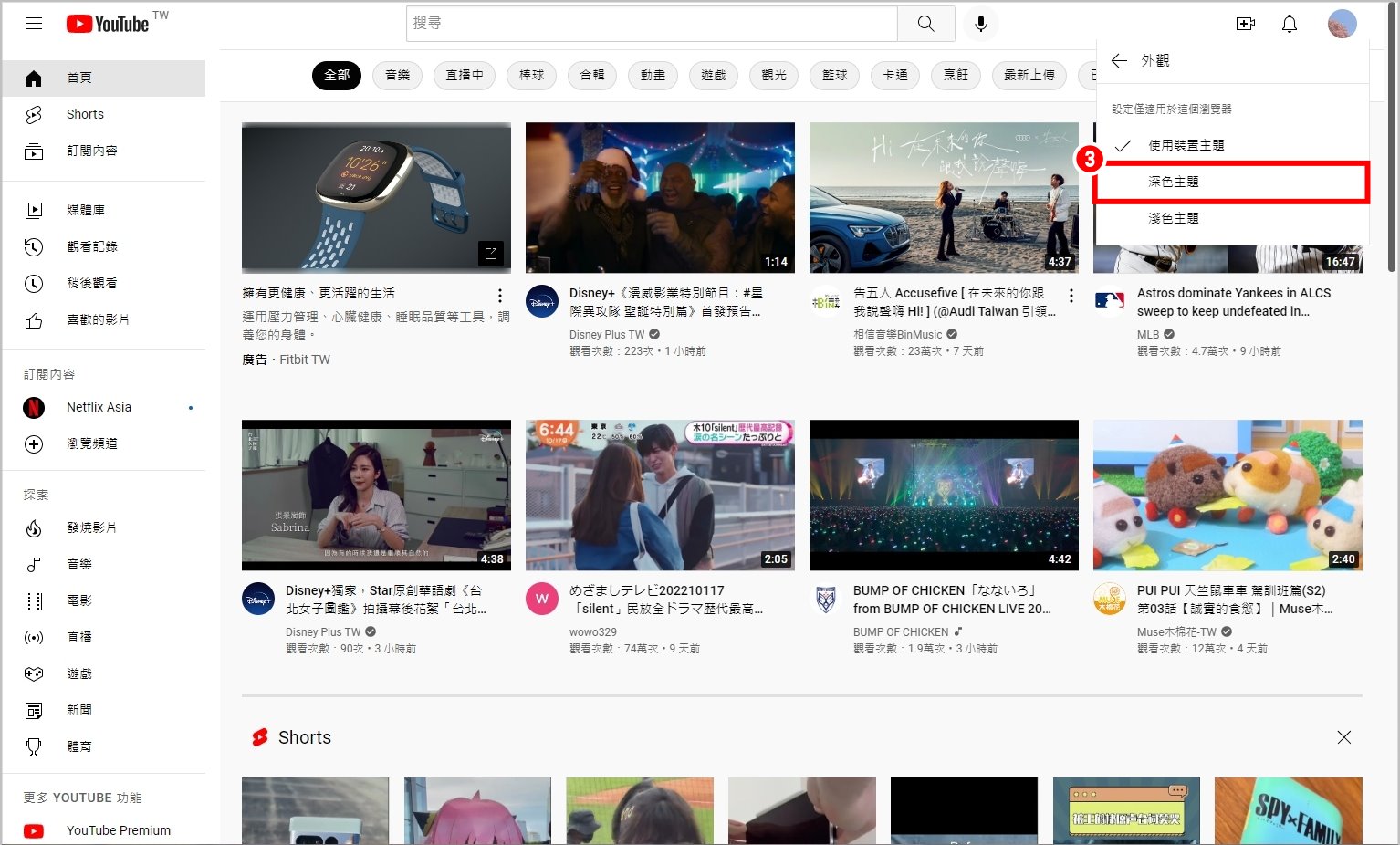
▼【如何關閉電影燈光效果】
手機版
1.進到影片播放介面,點選[設定圖示]
2.將[電影燈光效果]改為關閉
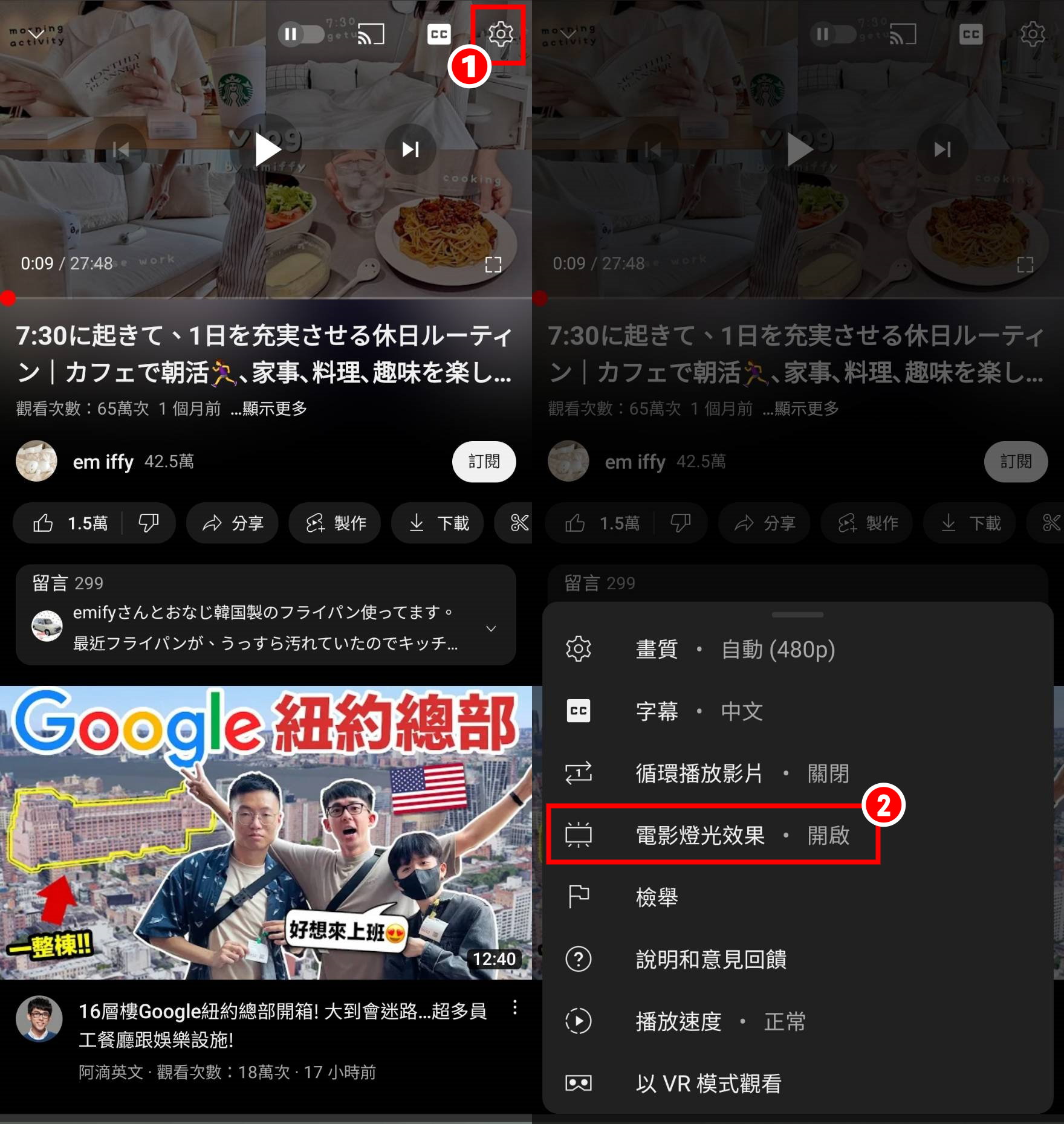
3.即可關閉電影燈光效果(微光效果)
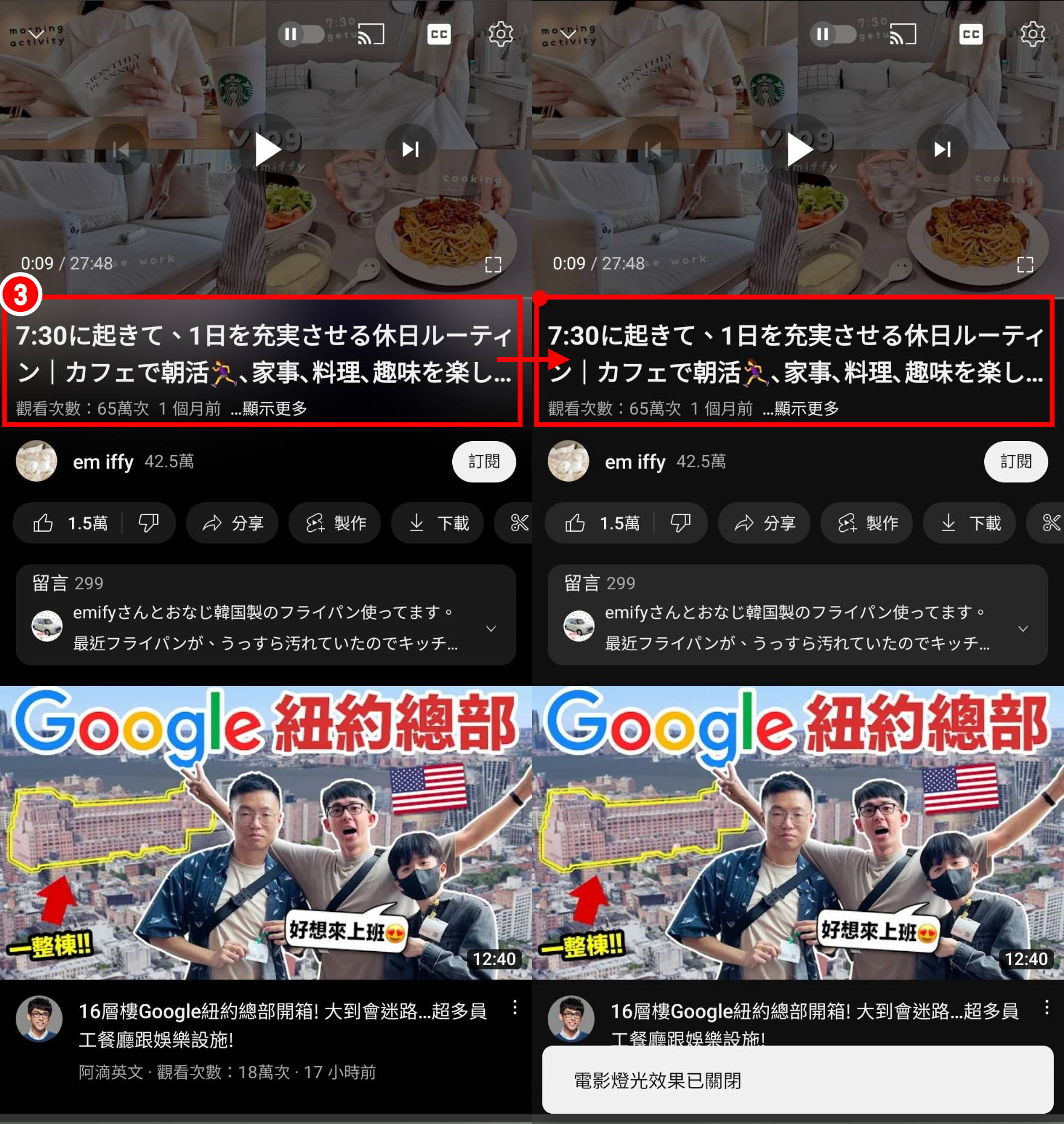
電腦版
1.進到影片播放介面,點選[設定圖示]
2.將[電影燈光效果]改為關閉
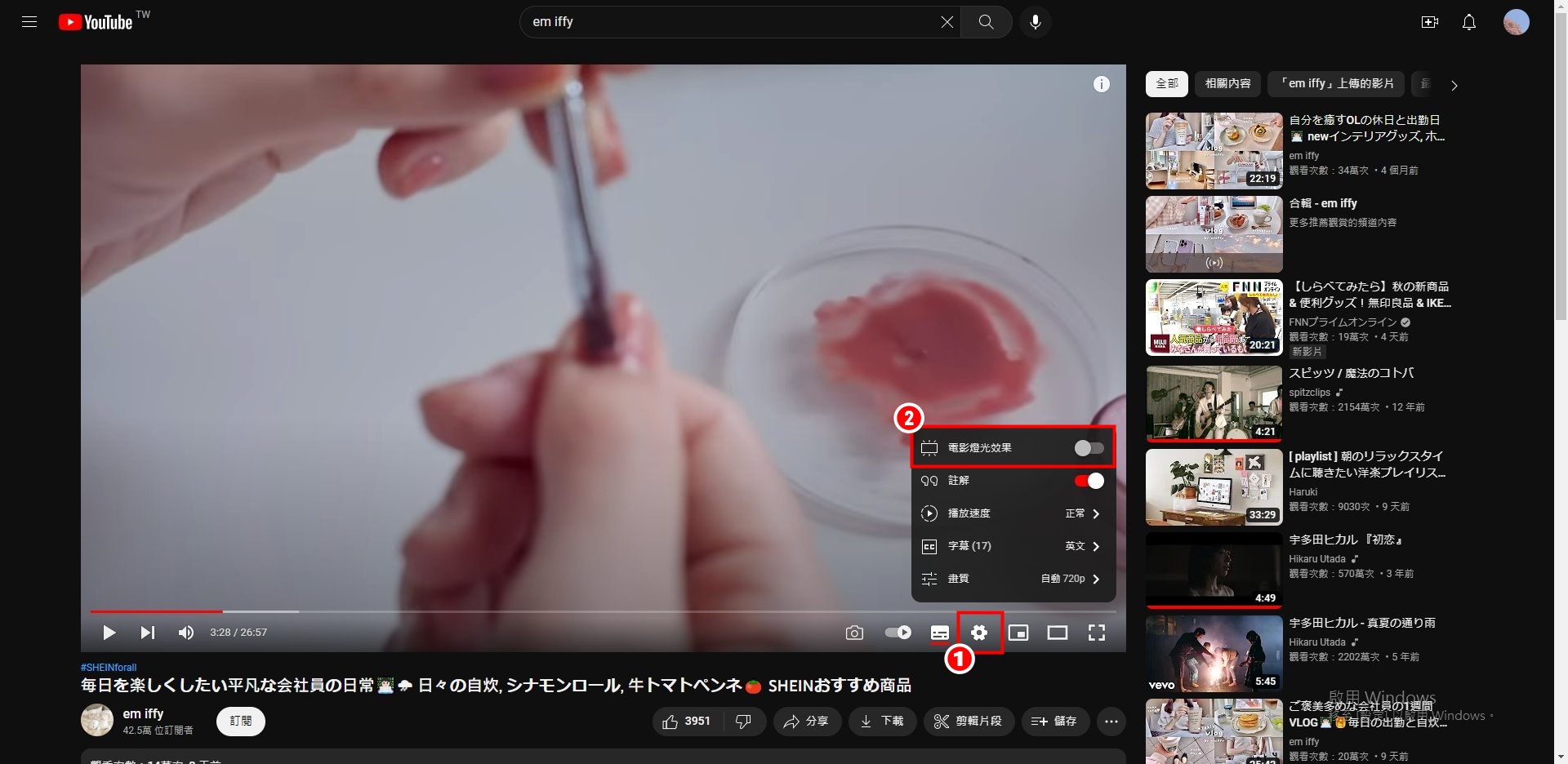
▼【電影燈光效果說明影片】
影片/圖片失效請點我|引用來源:YouTube 說明
雙指縮放
現在YouTube越來越多人上傳高解析度的影片,官方最高可上傳的解析度也到8K,但小小的手機畫面真的很難看到一些細節,所以就有了這個可以用雙指拖曳來縮放影片的方式,讓你可以放大自己想要看的地方,最大可以放大到8倍喔!
依絲編覺得這個功能對於現在很多在YouTube上免費線上課程的人來說非常方便,像是有的時候我看不清楚老師寫在電子白板的字或是投影的講義,只要用雙指縮放就可以看清楚啦👍
影片/圖片失效請點我|引用來源:YouTube 說明
這個功能目前只有手機版有喔!不過用電腦看其實也可以放到很大了啦~所以電腦看YouTube的人可能也不會太需要😅
精準跳轉
舊版YouTube雖然有點兩下往前10秒和往後10秒的功能,但有時偏偏想要看的畫面就在那10秒裡面,雖然長按撥放時間軸左右滑會跳出那個時間的預覽畫面,但精準度還是有點低😢YouTube這次改版就推出了「精準跳轉」你可以把時間軸往上拉,就會看到像在剪輯軟體裡的影格時間軸,完美的跳到你想要的那個畫面!
這個功能對於是追星迷妹的依絲編超方便的❤️之後如果要截偶像在MV裡的美圖,就可以用這個方式精準的切到有它的畫面啦(灑花)大家可能不是追星迷妹迷弟,但這個功能還是可以使用在你想要跳轉到想看內容的時候喔!
影片/圖片失效請點我|引用來源:YouTube 說明
▼【如何使用精準跳轉】
手機版
1.進到影片播放介面,長按播放條的[小紅點]並往上拉
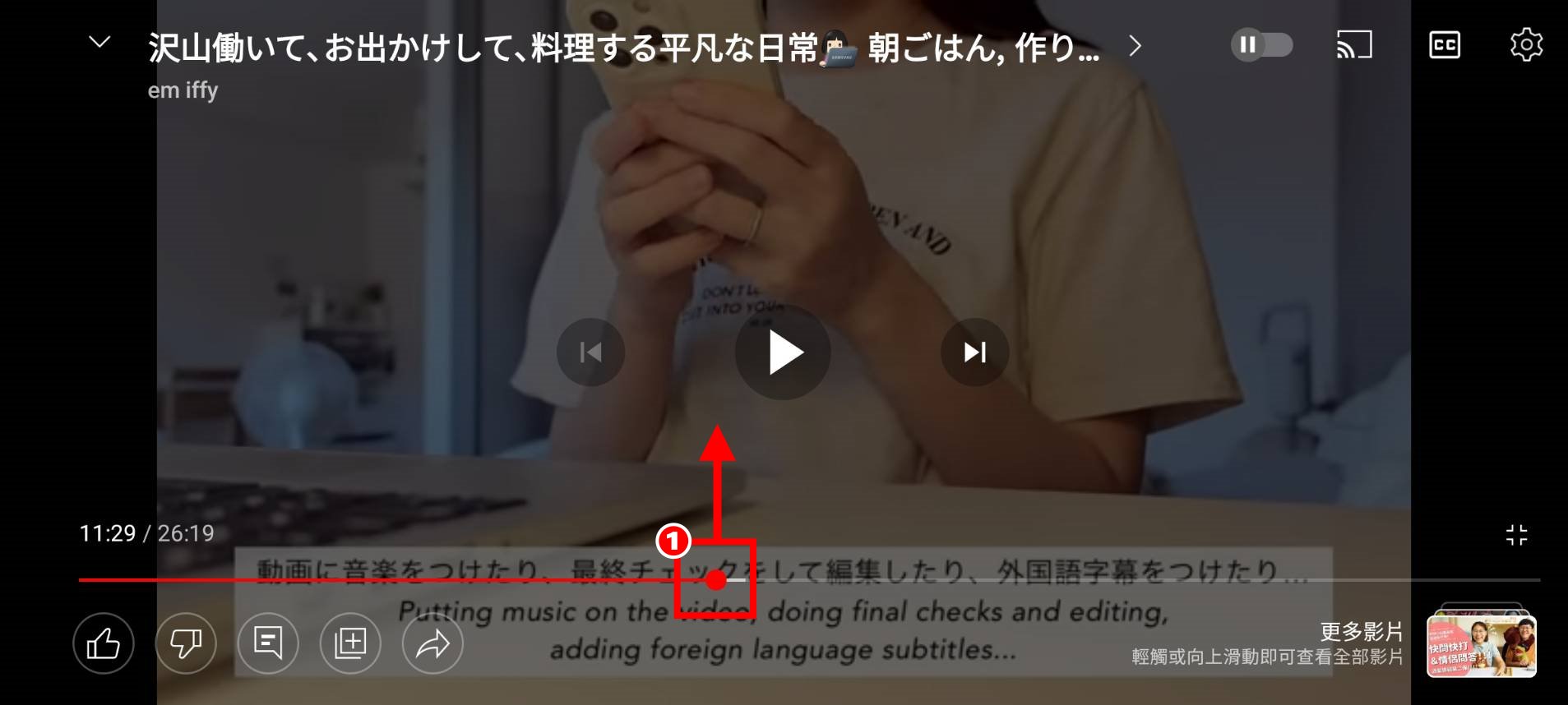
2.就可以用一個一個的影格微調拉到想要的畫面!
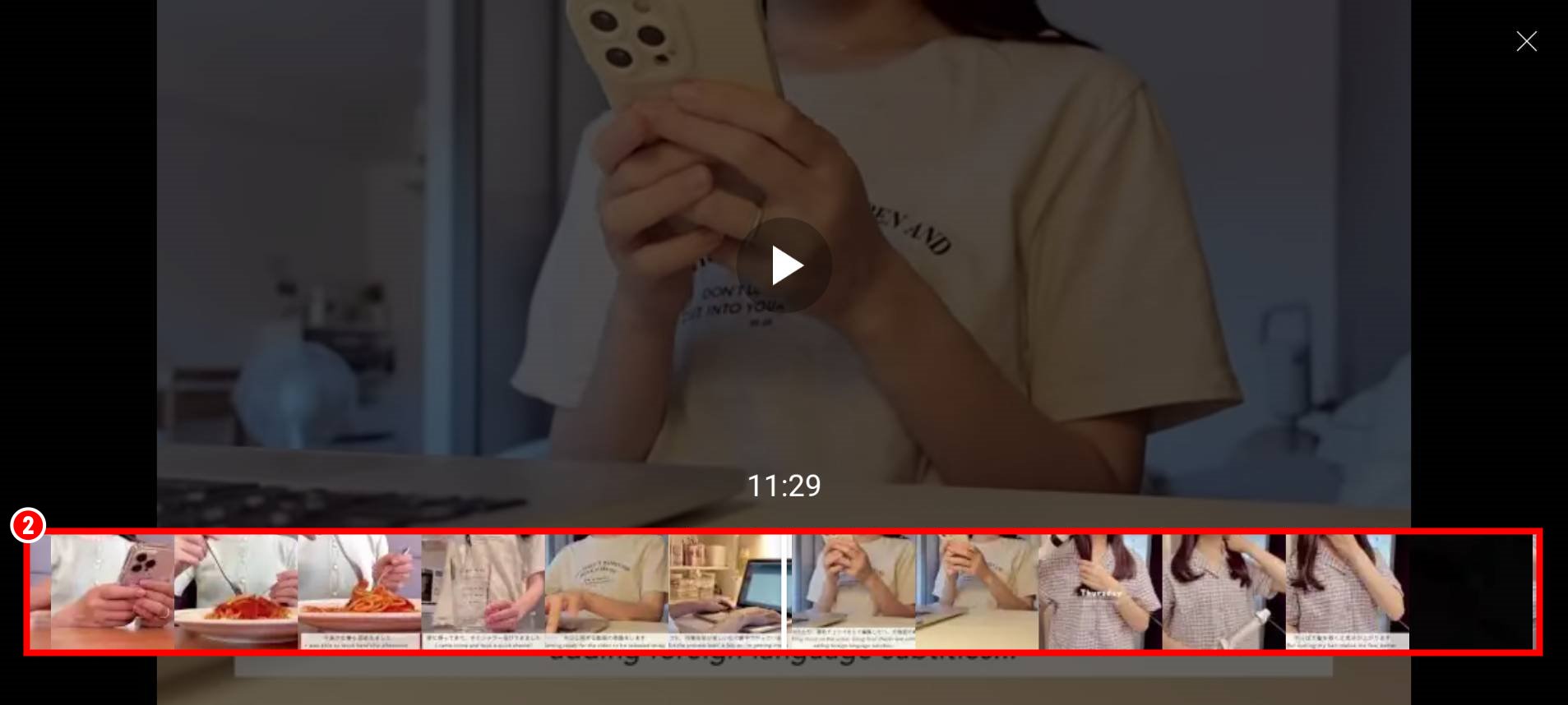
電腦版
1.進到影片播放介面,長按播放條的[小紅點]並往上拉
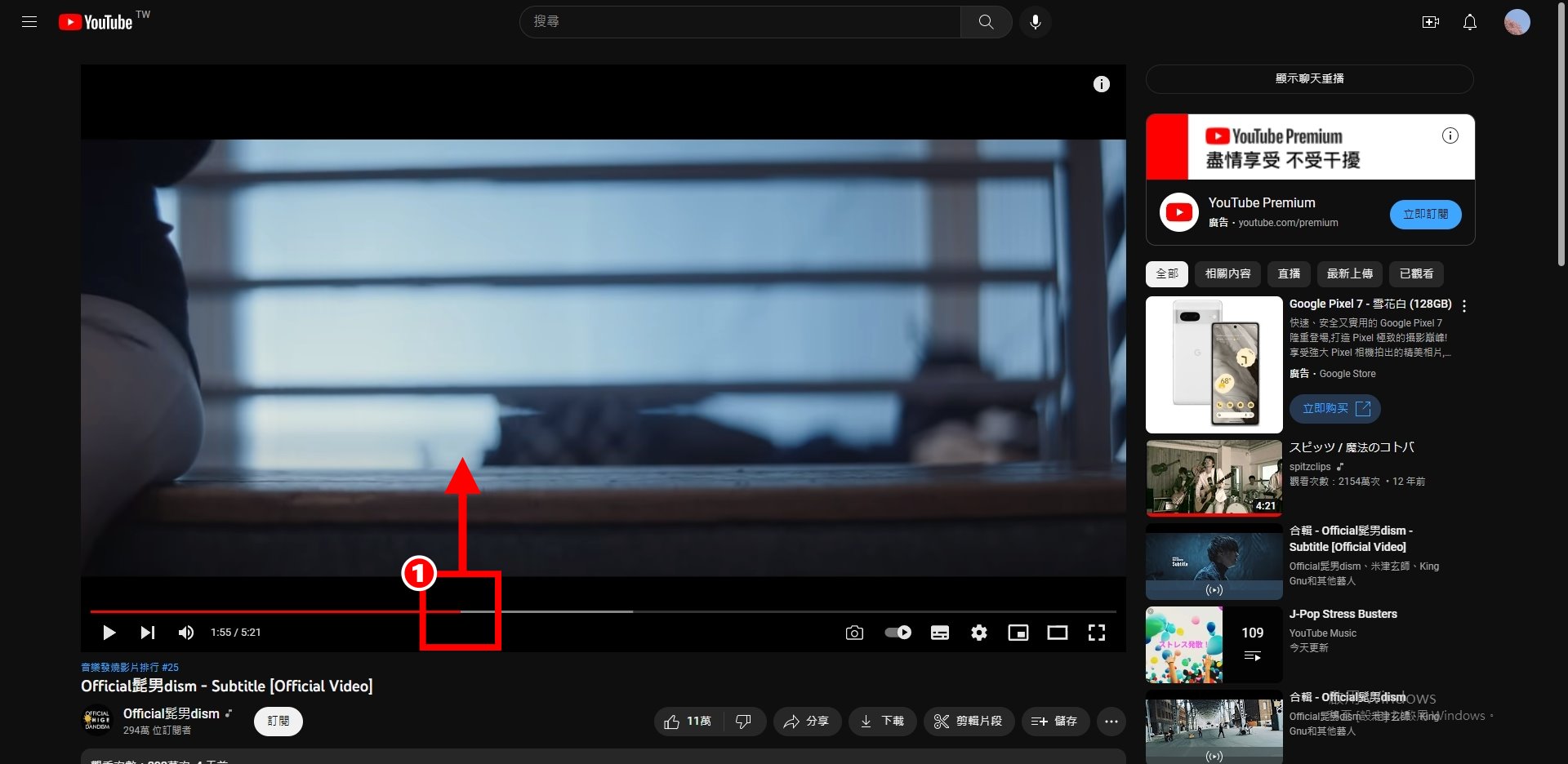
2.就可以用一個一個的影格微調拉到想要的畫面!
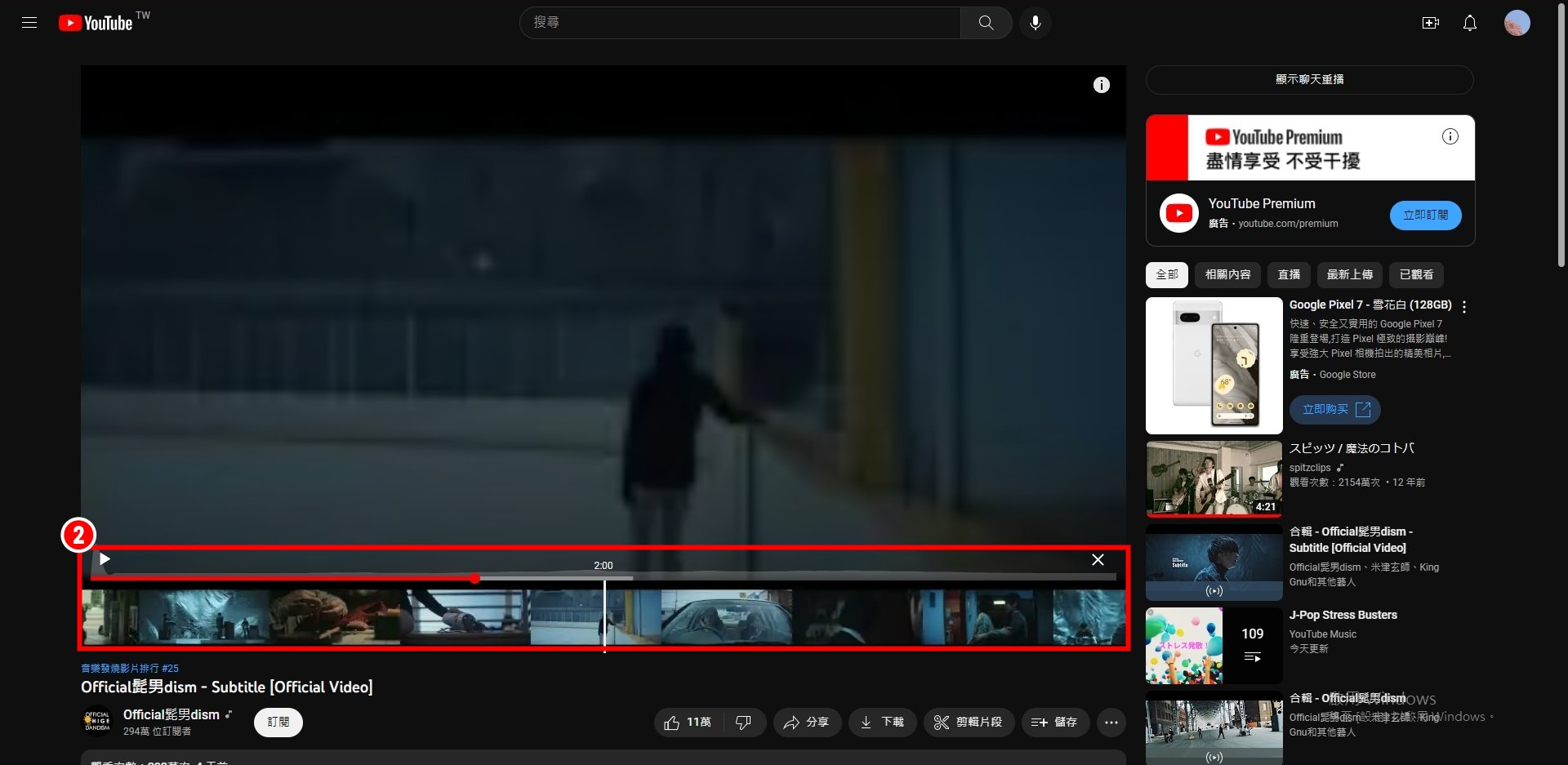
目前新版的YouTube台灣已經上線,依絲編的三星a31手機已經可以用啦!不過同事的iPhone還沒有😅不過應該近期大家就可以陸陸續續體驗到啦!
我最愛的就是能精準跳轉的功能!依絲編自己測試的時候,大概一秒又被分了5格左右,之後要截偶像的MV美圖就更方便啦😂
▶ 官方說明:YouTube更新 雙指縮放/精準跳轉/微光效果 功能說明






